安装新软件后Windows安全中心报警怎么处理

windows安全中心报警可能由软件自带驱动、行为异常操作、未签名来源或与防护机制冲突引起,判断是否误报可按以下步骤处理:1.查看报警描述;2.确认软件来源可靠;3.搜索相关信息;4.临时暂停defender检查。若确定无风险,可添加信任;若不确定,建议卸载或隔离;若涉及系统文件修改,则需深入排查。

安装新软件后,Windows安全中心报警是挺常见的事。有些软件在安装过程中会修改系统设置、添加服务或驱动程序,触发安全中心的警报。这种情况不一定代表你的电脑被攻击了,但也不能完全忽视。关键是要判断这个报警是否合理,以及如何应对。
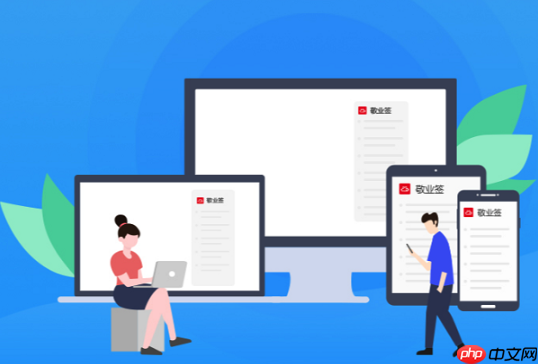
安全中心报警的原因有哪些?
Windows安全中心之所以会在你安装新软件后报警,可能有以下几个原因:
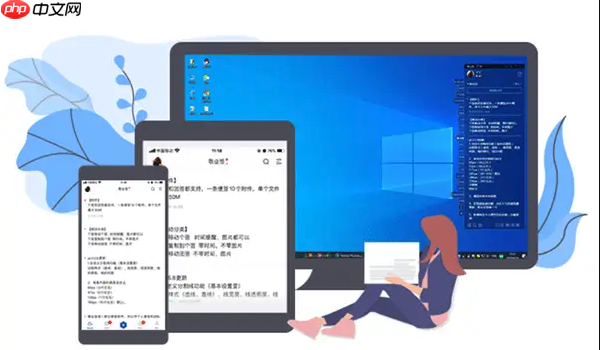 软件自带的驱动或服务:比如一些游戏平台、虚拟机工具、硬件管理软件等,会安装自己的后台组件。行为异常的操作:某些软件会尝试访问敏感区域(如注册表、启动项、系统文件夹),这容易被安全软件识别为潜在威胁。未签名或非最新来源的安装包:如果你安装的是修改版软件、第三方打包版本,更容易被标记。与现有防护机制冲突:有时你安装的软件本身没有恶意,但它可能会尝试关闭或绕过Windows Defender,这就直接触发了安全中心的警报。
软件自带的驱动或服务:比如一些游戏平台、虚拟机工具、硬件管理软件等,会安装自己的后台组件。行为异常的操作:某些软件会尝试访问敏感区域(如注册表、启动项、系统文件夹),这容易被安全软件识别为潜在威胁。未签名或非最新来源的安装包:如果你安装的是修改版软件、第三方打包版本,更容易被标记。与现有防护机制冲突:有时你安装的软件本身没有恶意,但它可能会尝试关闭或绕过Windows Defender,这就直接触发了安全中心的警报。遇到这些情况时,先别急着卸载,可以进一步检查。
如何判断是不是误报?
如果你刚装完一个软件,安全中心就弹出警告,可以按下面几个步骤来判断是不是误报:
 查看报警内容的具体描述:安全中心通常会说明“哪个程序做了什么操作”,比如“修改了系统设置”、“尝试禁用防病毒功能”等。确认软件来源是否可靠:如果是从正式下载的知名软件(如Steam、VirtualBox、WinRAR等),大概率是误报。搜索相关信息:把报警中提到的程序名称和操作放到搜索引擎里查一下,看是否有其他用户反馈类似情况。临时暂停Windows Defender检查(不推荐长期):如果确定没问题,可以在“病毒防护”中暂时关闭实时保护,看看是否还会报警。
查看报警内容的具体描述:安全中心通常会说明“哪个程序做了什么操作”,比如“修改了系统设置”、“尝试禁用防病毒功能”等。确认软件来源是否可靠:如果是从正式下载的知名软件(如Steam、VirtualBox、WinRAR等),大概率是误报。搜索相关信息:把报警中提到的程序名称和操作放到搜索引擎里查一下,看是否有其他用户反馈类似情况。临时暂停Windows Defender检查(不推荐长期):如果确定没问题,可以在“病毒防护”中暂时关闭实时保护,看看是否还会报警。如果以上都确认没问题,那就可以放心继续使用;但如果报警中提到了你不熟悉的进程或路径,就得小心了。
遇到报警该怎么处理?
当你看到安全中心报警时,可以按照以下方式处理:
✅ 确认软件来源可靠 → 添加信任
如果你确定这个软件没问题,可以将它加入Windows Defender的信任列表:
❌ 不确定来源或报警频繁 → 卸载或隔离
如果你不太确定这个软件的安全性,或者反复报警影响使用体验,建议先卸载。也可以让Defender将其隔离观察。
⚠️ 报警涉及系统核心文件 → 深入排查
如果报警提示“某个程序试图修改系统文件”或“注入到explorer.exe”,那就不能掉以轻心。可以用任务管理器或资源监视器看看这个进程在做什么,必要时运行一次全面扫描。
基本上就这些
Windows安全中心报警不是小事,但也别一看到红字就慌。大多数情况下,只要软件来源靠谱,基本都是误报。关键是你要学会看懂报警信息,知道怎么判断和处理。如果不小心装了个带恶意行为的软件,也能及时发现并处理。
免责声明
游乐网为非赢利性网站,所展示的游戏/软件/文章内容均来自于互联网或第三方用户上传分享,版权归原作者所有,本站不承担相应法律责任。如您发现有涉嫌抄袭侵权的内容,请联系youleyoucom@outlook.com。
同类文章
七彩虹战斧B850M主板评测:豪华供电散热,高性价比之选
一、前言:主流定位高端配置 电竞玩家的超级黑刃AMD锐龙9000系列处理器依旧使用AM5接口,保持了良好的兼容性,对于用户来说主板和CPU无需绑定同步升级,可以自由选择,更方便也更节约。特别是定位于
微软:OneDrive不仅仅是简单的云存储!而是强大生产力工具
9月26日消息,微软近日在其最新博客中强调,OneDrive绝非仅仅是简单的云存储服务,作为微软旗下的核心云存储解决方案,OneDrive不仅提供海量的云端存储空间,更是强大的生产力工具。OneDr
七彩虹显卡限时特惠:晒单送3A游戏与京东E卡
9月26日消息,七彩虹“i玩派”广州站将于9月27日举办,七彩虹准备了线上板卡福利特惠,玩家仅需购买指定型号显卡,晒单既有机会赢取3A游戏大作或价值百元的京东E卡。据悉,显卡晒单福利时间为9月22日
Win11新特性曝光:内测用户将获重磅体验升级
9月26日消息,微软近日向Canary通道的Windows 11内测用户发布了Build 27954版本,此次更新主要集中在修复漏洞和提升用户体验方面。微软表示,此更新包含一系列小的通用改进和修复,
Windows 10终结补丁修复2大关键问题
9月26日消息,距离最新支持结束仅剩几周的时间,微软发布了Windows 10的2025年9月的非安全更新,此次更新的版本号为KB5066198,包含两项修复内容。根据微软最新发布的更新日志,此次更
相关攻略
热门教程
更多- 游戏攻略
- 安卓教程
- 苹果教程
- 电脑教程





































